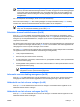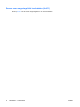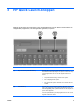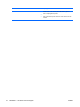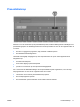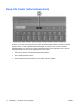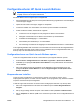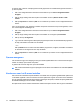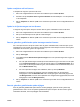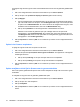Cursor Controls and Keyboard - Windows Vista
U wijzigt als volgt de weer te geven naam en/of bestandsnaam van een door de gebruiker gedefinieerde
optie:
1. Klik in het configuratiescherm HP Quick Launch Buttons op het tabblad Q-menu.
2. Klik op de optie in de lijst Items to display on Q-menu (Opties in het Q-menu).
3. Klik op Wijzigen.
●
Als u de weergavenaam of de bestandsnaam van de optie met het toetsenbord wilt wijzigen,
typt u de nieuwe naam voor de optie in het vak Weergavenaam of typt u het nieuwe pad naar
de optie in het vak Bestandsnaam. Als u ervoor kiest om de weergavenaam te typen, maar
te bladeren naar de bestandsnaam, laat u het vak Bestandsnaam leeg.
●
Klik op de knop Bladeren om de weergavenaam of bestandsnaam te zoeken.
Selecteer in het venster de gewenste optie. (De volledige naam van de optie wordt
weergegeven in het vak Bestandsnaam. Als u eerder geen geen naam heeft getypt in het
vak Weergavenaam, wordt er uit de optienaam een weergavenaam gegenereerd, die wordt
weergegeven in het vak Weergavenaam.)
4. Klik op Toepassen en daarna op OK om uw voorkeuren op te slaan en het configuratiescherm te
sluiten.
Opties in het Q-menu verplaatsen
U wijzigt als volgt de locatie van een optie in het Q-menu:
1. Klik in het configuratiescherm HP Quick Launch Buttons op het tabblad Q-menu.
2. Selecteer de optie in de lijst In Q-menu weer te geven onderdelen. Vervolgens kunt u de volgende
handelingen uitvoeren:
●
Klik op de knop Omhoog om de optie in de lijst naar boven te verplaatsen.
●
Klik op de knop Omlaag om de optie in de lijst naar beneden te verplaatsen.
3. Klik op Toepassen en daarna op OK om uw voorkeuren op te slaan en het configuratiescherm te
sluiten.
Opties verwijderen uit de lijst In Q-menu weer te geven onderdelen
Een in het systeem gedefinieerde optie kan niet worden verwijderd uit de lijst In Q-menu weer te geven
onderdelen.
U verwijdert als volgt een door de gebruiker gedefinieerde optie:
1. Klik in het configuratiescherm HP Quick Launch Buttons op het tabblad Q-menu.
2. Klik op de optie die u wilt verwijderen.
3. Klik op Verwijderen.
4. Klik op Toepassen en daarna op OK om uw voorkeuren op te slaan en het configuratiescherm te
sluiten.
16 Hoofdstuk 3 HP Quick Launch-knoppen NLWW